
Sadržaj:
- Autor John Day [email protected].
- Public 2024-01-30 09:36.
- Zadnja promjena 2025-01-23 14:47.


Pametna svjetla postaju sve popularnija. Takva svjetla obično su LED svjetla koja se mogu kontrolirati putem WiFi -a ili Bluetootha. Boje, zasićenje i svjetlina mogu se mijenjati pomoću pametnog telefona. Jedna stvar koju sam shvatio je da su često pametna svjetla prilično skupa i teško ih je postaviti. Dok se svjetla koja kontroliraju WiFi oslanjaju na ispravnu internetsku vezu, Bluetooth pametna svjetla zahtijevaju blisku udaljenost od uređaja kojim želite upravljati. Često se mora otvoriti određena aplikacija ili web stranica za upravljanje pametnim svjetlima, što može biti prilično gnjavaža.
Cilj mi je bio napraviti pametno svjetlo s WiFi kontrolom koje bi bilo jeftinije od većine pametnih svjetala, a opet imalo potpunu funkcionalnost (kontrola svjetline, zasićenosti i boje). Kako bih Light učinio korisnikom jednostavnijim i jednostavnijim za postavljanje, razmišljao sam o načinu povezivanja i upravljanja svjetlom bez otvaranja web stranice ili preuzimanja bilo koje (dodatne) aplikacije.
Nažalost, jedina mogućnost za stvaranje takvog pametnog svjetla je oslanjanje na Appleove uređaje samo budući da Apple ima zadanu aplikaciju 'Home' koja korisnicima omogućuje kontrolu određenih pametnih uređaja u njihovom domu. Do sada sam tražio rješenje da se ovo pokrene i na Androidu, ali nisam došao do nikakvog radnog rješenja. Oprostite, Android fanovi, možda sljedeći put …
Moje pametno svjetlo sastoji se od dvije komponente, Raspberry Pi Zero W i Unicorn phat iz Pimoronija. 'Kućište' poput pilula zapravo je omot i difuzor ispisan 3D-om. Raspberry Pi Zero W djelovat će kao WiFi mreža na koju se korisnici mogu povezati pomoću lozinke. Svatko spojen na tu mrežu može kontrolirati svjetlo pomoću aplikacije 'Home'. Da pojednostavimo stvari, svi su programi postavljeni da se automatski pokreću na Pi Zero W čim se napajanje napaja.
Ako negdje imate Raspberry Pi Zero W i jednorog phat i ako ste korisnik Applea, zašto ne biste iskoristili ovu priliku da si napravite jeftino, ali potpuno funkcionalno pametno svjetlo?
Neobična, ali zanimljiva značajka ovog svjetla je to što ga možete ponijeti gdje god želite i još ga koristiti sa svojim iPhoneom. Zbog svoje prenosivosti čini ga idealnim za prijenosnog suputnika na vašim putovanjima.
Korak 1: Što je potrebno?

Pristup laptopu ili računaru
Raspberry Pi Zero W
Pimoronijeva jednorogica
Mirco SD kartica (min. 8 GB) za operacijski sustav
Adapter za micro SD na SD karticu ili USB s utorom za micro sd karticu
Mikro USB kabel za napajanje Zero W
Pristup 3D pisaču za kućište / difuzor. Ako ga nemate, možete se obratiti službi za 3D ispis kako biste ispisali i poslali vam 3D ispisane dijelove.
Prozirni tiskarski materijal. Sve funkcionira sve dok svjetlost može putovati. Koristio sam prozirni PLA.
Lemilica i nešto lema
Muško zaglavlje 20x2 za Pi Zero
Korak 2: Dovršite postavljanje
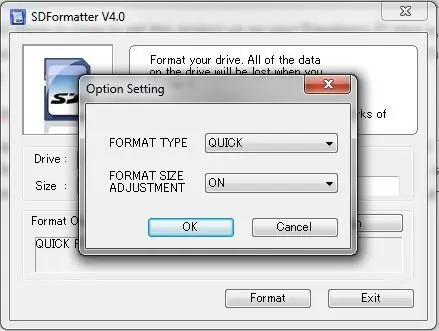

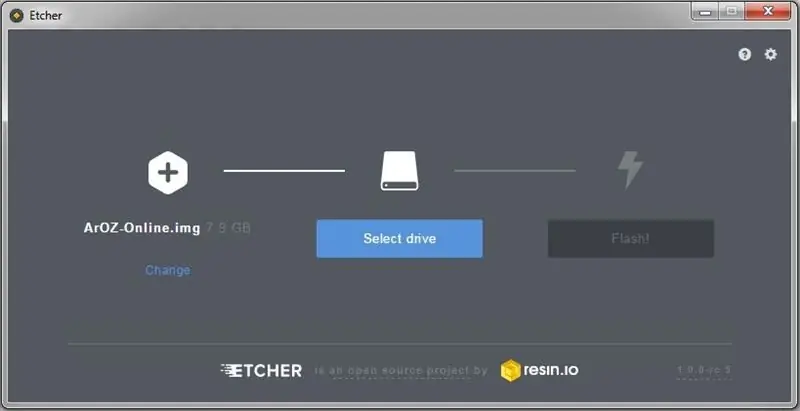
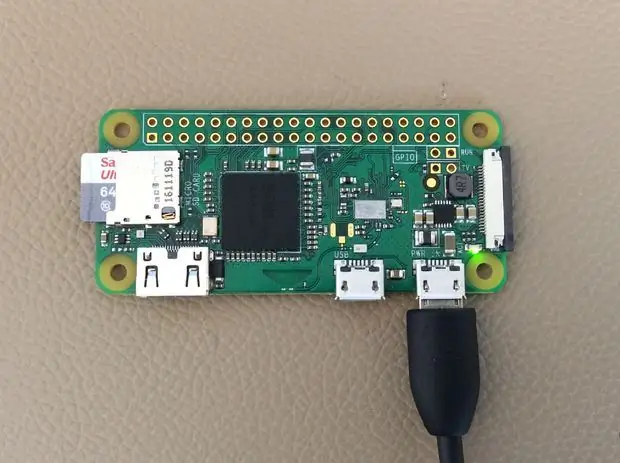
Umjesto da napišem oko 50 ili više koraka za postavljanje ovog projekta na vašem Raspberry Pi zero w, odlučio sam jednostavno objaviti slikovnu datoteku koju je potrebno snimiti na praznu mikro SD karticu. Slikovna datoteka u komprimiranom stanju iznosi oko 0,9 GB. Ne morate zapravo raspakirati datoteku ako slijedite donje upute. Evo veze do slikovne datoteke:
Slikovna datoteka
Slika je snimljena na praznu SD karticu (min. 8 GB). Da biste to učinili, najprije formatirajte mikro SD karticu pomoću softvera 'SDFormatter' (može se preuzeti s https://www.sdcard.org/downloads/formatter_4/). Nakon što priključite mikro SD karticu, odaberite opcije i aktivirajte 'Format-Size-Adjustment'. Nakon formatiranja slika se može snimiti na micro sd karticu. Ja osobno više volim koristiti Etcher za snimanje slika jer je jednostavan za korištenje i ne zahtijeva da raspakirate slikovne datoteke. Etcher možete preuzeti ovdje: Balena Etcher. Nakon što odaberete pogon s mikro SD karticom na jetkaču, odaberite sliku PiLight i kliknite na bljeskalicu. Kad je proces dovršen, postavlja se mikro SD kartica.
Sada su vaše vještine lemljenja potrebne kako bi jednorog djelovao. Lemite muško zaglavlje na malinu pi. Dulja strana igala mora biti okrenuta prema gore. Zatim zalemite žensko zaglavlje na jednorog. Duža strana zaglavlja trebala bi biti okrenuta prema dolje. Priključite Unicorn phat u malinu. Ako trebate neke dodatne savjete u vezi s lemljenjem, samo slijedite ovaj vodič:
learn.pimoroni.com/tutorial/sandyj/solderi…
U ovoj fazi možete preuzeti ove 2 datoteke PiLight.stl i ispisati ih s 3D pisača pomoću prozirnog materijala za ispis. Koristio sam ispunu od 20% jer je to dovoljno. Evo veze do 2 datoteke:
https://goo.gl/1VhPct
Korak 3: Testiranje svjetla na vašem IOS uređaju



Sada kada je mikro SD kartica postavljena, umetnite mikro SD karticu u utor na pi zero w. Napajte malinu pomoću mikro USB kabela. Nakon otprilike 2 minute, trebali biste moći vidjeti 'PiLight' kao novu mrežu. Pokušajte se povezati s njim pomoću bilo kojeg Apple uređaja. Zadana lozinka za mrežu je 'lozinka'. Trebali biste biti povezani na Wi -Fi s maline pi, ali internet ne bi trebao biti dostupan. Ako vas mreža 'izbaci', to samo znači da biste trebali pričekati minutu ili dvije jer se sustav još uvijek učitava.
Kad se konačno povežete, otvorite aplikaciju 'Home' ili je instalirajte ako je više nemate. Alternativno, možete koristiti i 'Hesperus' koji radi isti posao. Zatim dajte imenu svojoj kući (možda 'dom') i pokušajte dodati uređaj. Trebali biste moći vidjeti uređaj koji se zove 'homebridge'. Dodirnite 'homebridge' i pričekajte da se poveže. Od vas će se tražiti da unesete 6-znamenkasti pin. Za povezivanje koristite ovaj pin:
031-45-151
Sada ste sve postavili i možete nastaviti s testiranjem svjetla.
Da biste to učinili, kliknite ikonu PiLight u aplikaciji Home. Vaše pametno svjetlo trebalo bi zasvijetliti. Isprobajte sve opcije za promjenu svjetline, boje i snage.
Korak 4: Idite dalje
Sada kada vaša pametna svjetiljka radi i testirana je, možete je i automatizirati. Jedini preduvjet je da vaš telefon bude povezan s pametnom lampom putem WiFi -a. Da biste koristili ovu značajku, morate nabaviti aplikaciju 'Hesperus' s App Storea.
Lampu možete postaviti kao podsjetnik za određeno vrijeme. Ja svoj koristim kao alarm ili bolje reći svjetlo za buđenje. Ali mogli biste ga natjerati da promijeni boje u određeno vrijeme, poput crvene ujutro, narančaste pri izlasku sunca i plave kada je vrijeme za ustajanje.
Volio bih vidjeti je li to učinio još netko klikom na 'Uspio sam' i objavljivanjem najslikovitijih fotografija. S druge strane, ako postoji nešto za što mislite da nedostaje ili bi se moglo poboljšati, spreman sam to čuti. Samo postavite problem u okvir za komentare i ja ću vam pomoći.
Preporučeni:
Domaća fancy lampa "uradi sam": 5 koraka (sa slikama)

Uradi sam Domaća fancy lampa: Student sam koji trenutno pohađa tečaj o strujnim krugovima. Tijekom sata imao sam ideju da pomoću vrlo jednostavnog sklopa napravim praktičan projekt namijenjen učenicima osnovne škole koji je zabavan, kreativan i poučan. Ovaj projekt uključuje
Napajanje napajanja laboratorijskim stolom "Uradi sam" [Izgradnja + testovi]: 16 koraka (sa slikama)
![Napajanje napajanja laboratorijskim stolom "Uradi sam" [Izgradnja + testovi]: 16 koraka (sa slikama) Napajanje napajanja laboratorijskim stolom "Uradi sam" [Izgradnja + testovi]: 16 koraka (sa slikama)](https://i.howwhatproduce.com/images/002/image-4655-j.webp)
Napajanje napajanja za laboratorijske klupe "Uradi sam" [Izgradnja + testovi]: U ovom uputstvu / videu pokazat ću vam kako možete napraviti vlastito napajanje za laboratorijske klupe koje može isporučiti 30V 6A 180W (10A MAX ispod ograničenja snage). Minimalno ograničenje struje 250-300mA. Također ćete vidjeti točnost, opterećenje, zaštitu i ot
Uradi sam Uradi BB-8 u Indiji -- Android kontroliran i pričljiv -- U prirodnoj veličini: 19 koraka (sa slikama)

Uradi sam Uradi BB-8 u Indiji || Android kontroliran i pričljiv || U prirodnoj veličini: PRETPLATITE SE na moj kanal za više projekata.Ovaj projekt govori o tome kako izgraditi radni, pričajući, pričajući, arduino kontrolirani droid D-Starwars BB-8. koristit ćemo samo kućanske materijale i malo Arduino sklopova. U tome smo
Samytronix Pi: Stolno računalo Raspberry Pi "uradi sam" (s pristupačnim GPIO -om): 13 koraka (sa slikama)

Samytronix Pi: Napravite Raspberry Pi stolno računalo (s pristupačnim GPIO -om): U ovom projektu napravit ćemo Raspberry Pi stolno računalo koje nazivam Samytronix Pi. Ova verzija stolnog računala uglavnom je izrađena od 3 mm laserski izrezanog akrilnog lima. Samytronix Pi opremljen je HD monitorom, zvučnicima i, što je najvažnije, pristupom
Svjetiljka To -Go Cup - Svjetlo za prekid kruga "Uradi sam": 11 koraka

To -Go Cup Lantern - DIY prekinuti krug: Napravit ćete petlju prekinutog kruga. Uključuje se i isključuje pomoću jezička na poklopcu. Ovaj je projekt vrlo prilagodljiv, samo provjerite je li vaš krug potpun kako bi se baterija spojila na LED, a zatim ga učinite svojim
